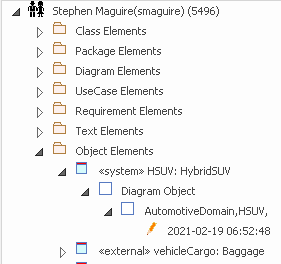审核视图控件
审计视图控件提供了多种用于控制审计和显示审计记录的设置。
选项
|
|
|
|
|
单击以打开“审核设置”对话框。
|
审核设置
|
|
|
单击以重新加载审核树,并使用任何新的审核结果进行更新。
|
|
|
|
单击以显示选项菜单以更改审核视图的模式。
选择:
- '默认视图' - 加载独立于浏览器窗口的大量log项;在这种模式下,审计树中可以显示一个特殊的审计设置组,它记录:
-审计和禁用审计
- 谁做出了改变
- 更改的日期和时间
-修改审计设置
- 执行审核操作时
- 安全更改(可以以与相同的方式浏览
其他变化)
- '过滤到浏览器' - 自动与浏览器窗口同步;在已进行更改的情况下,审核视图反映您在浏览器窗口中的选择 - 如果您单击:
- 一个元素,审核视图显示该元素的历史
- A包,审核视图显示该包的历史记录
及其直接子项(但不是嵌套包的内容)
- 图表,审核视图显示A图表的历史记录和
它的内容(可以从浏览器的广泛区域中提取)
窗户)
- '顺序事件日志' - 按时间顺序显示所有审计记录,不排序,让您看到变化的进展;这在确定日期时间不一致时特别有用
您定义的任何搜索和过滤仍然适用,使您能够按顺序查看今天的所有更改,或按顺序查看特定元素的所有更改,或两者兼而有之
显示附加的数据库信息;此附加信息可能无关紧要或仅采用机器可读格式 - “已删除” - 仅显示已删除的记录,否则数据显示为“默认”模式;记录可以根据需要按元素类型或用户排序
|
审计视图
|
|
|
单击以搜索特定区域的log项 - 您可以按名称、类型或GUID进行搜索。
使用当前的 Group By、时间和 Mode 设置加载和过滤项目。
如果刷新审核视图,则必须再次运行搜索。
|
|
|
|
点击显示“时间过滤器”对话框,设置过滤时间段:
- Today - 显示今天发生的变化
- 上一小时 - 显示过去 60 分钟内发生的变化
- 前 24 小时 - 显示过去 24 小时内发生的变化
- 上一周 - 显示过去 7 天发生的变化
- 前 30 天 - 显示过去 30 天发生的变化
- 上一年 - 显示过去 365 天内发生的变化
- 自定义 - 使用 From 和 To 字段定义您自己的时间段
当您单击刷新按钮时,六个预配置的时间段会自动更新;自定义期间是静态的,不会自动更新。
|
|
|
|
为所需的显示设置选择适当的单选按钮:
- 类型- 更改分组在元素类型下(例如类或需求),然后分组在更改后的元素下

- 用户- 更改按用户名分组,每个更改都包含该用户的更改次数
在每个用户名下,更改按类型分类
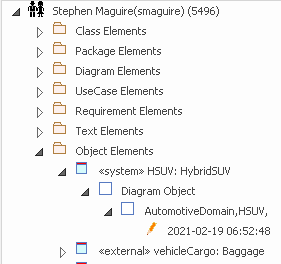
|
|
|
|
(显示在“分组依据”面板的右侧)阅读以查看:
|
|